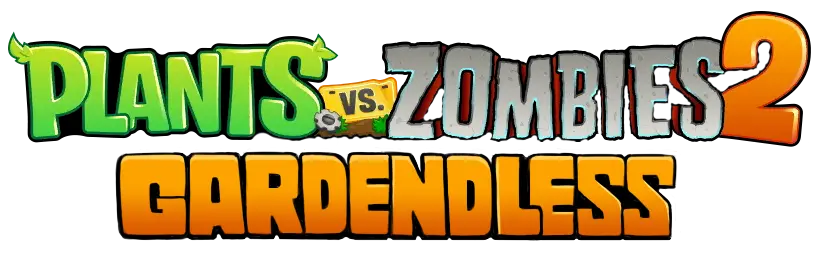官网开发指南
欢迎您参与《PvZ2 Gardendless》官方网站开源项目!无论您是开发新手,还是有经验的开发者,我们都鼓励您贡献代码、提交问题或建议。 下面是一个简要的开发指南,帮助零基础用户快速参与本项目。
1. 准备工作
在开始之前,您需要完成一些基础的设置。对于Windows系统,我们建议您使用Windows Terminal的PowerShell运行命令,可以通过右键菜单开始打开。
1.1 安装 VScode , Git 和 Node.js
VScode
VScode 是一款轻量级的代码编辑器,支持多种编程语言。在项目开发中,我们推荐使用 VScode 来编辑代码。
- 下载并安装 VScode: VScode 官方网站
- 阅读 VScode 文档 了解更多使用方法。
- 建议安装插件:
Vue - Official、ESLint、GitLens等提高开发效率。
Git
Git 是管理项目版本的工具。在项目开发中,我们会使用 Git 来拉取代码并提交修改。
- 下载并安装 Git: Git 官方网站 ,对于Windows,建议您下载
64-bit Git for Windows Setup。 - 安装过程中可以使用默认设置。
- 默认编辑器(Default Editor)建议选择
Use Visual Studio Code as Git's default editor。 - 环境变量配置建议选择
Git from the command line and also from 3rd-party software。 - 安装完成后,您可以通过命令行运行以下命令来确认是否安装成功:
git --versionNode.js
VuePress 是基于 Node.js 的静态网站生成器,因此您需要安装 Node.js。
- 下载并安装 Node.js: Node.js 官方网站
- 安装完成后,您可以运行以下命令来确认是否安装成功:
node --version
npm --version1.2 安装 Corepack
Corepack 是一个 Node.js 包管理器,它可以帮助您更快地安装和管理项目依赖。
- 运行以下命令来激活 Corepack:
corepack enable2. Fork 项目
2.1 创建Github账号
在参与项目之前,您需要注册一个 GitHub 账号。
2.2 Fork 项目
在 GitHub 上参与项目时,您可以通过 Fork(复制一份项目到自己的账户)来进行开发工作。
- 访问 pvzg_site项目。
- 点击页面右上角的
Fork按钮,将项目复制到您自己的 GitHub 仓库中。 - 进入您 Fork 后的项目仓库。
3. 克隆项目到本地
在您 Fork 项目后,需要将项目代码克隆到您的本地计算机上。VScode 提供了克隆仓库的功能,您可以查看其文档了解,或使用终端:
打开终端,Windows 请使用
Windows Terminal或VScode附带的终端功能。在您想放置本项目的路径下,运行以下命令,将项目克隆到本地:
git clone https://github.com/YOUR_USERNAME/pvzg_site.git请将 YOUR_USERNAME 替换为您的 GitHub 用户名。
- 进入项目目录,项目目录中应包含
package.json文件:
cd pvzg_site- 通过
VScode打开项目目录,之后,你可以使用VScode输入命令和编写文件:
code .4. 安装依赖
进入项目目录后,您需要安装项目所需的依赖包,后续所有命令都要在项目目录路径中输入。
- 使用
Corepack安装pnpm,使用pnpm安装依赖:
corepack install
# 检查是否正确在项目中安装了pnpm
pnpm -v
# 安装依赖
pnpm install5. 运行开发环境
安装依赖完成后,您可以启动项目的开发环境,查看本地运行的文档网站。
- 使用以下命令启动开发服务器:
pnpm docs:dev成功启动后,您可以在浏览器中访问 http://localhost:8080 查看开发中的网站效果。
6. 开始编辑
现在您已经可以对代码进行修改和优化了。
6.1 Markdown 文件
Markdown是一种轻量级标记语言,您可以通过 Markdown Guide 了解更多。
项目的页面内容主要使用 Markdown 编写,后缀名为 .md ,您可以在 src 目录下找到项目的页面文件。
本项目使用 Vuepress 开发,对于 Vuepress 的使用,您可以查看 Vuepress 官方文档 了解更多。
.md 文件格式大致如下:
<!-- 配置项 -->
---
title: 页面的标题
index: false
...
---
<!-- HTML组件 -->
<script />
<Catalog />
> [!info]
> info here...
### Title
Content...6.2 提供翻译
在 src 目录下,您可以找到 en 目录,其中包含本网站的英文页面,您可以参考该目录内的文件,将其翻译为其他语言。
对于翻译工作,您只需要修改对应语言目录,如ru-RU,pt-BR内.md文件即可,您需要保持目录内文件结构和名称与en保持一致。
对于.md文件中的配置项,仅需修改title,对于HTML组件,保持不变即可。 建议您在修改时,随时检查页面是否正确显示。
7. 提交修改并发起 Pull Request
当您对代码的修改完成并测试成功后,您可以提交您的修改并发起 Pull Request。
7.1 提交修改并推送到 GitHub
我们建议您使用VScode提交,只需在VScode左侧的Source Control中填写提交信息,然后点击提交,并点击同步更改即可。
要使用终端提交:
- 将修改的代码添加到 Git:
git add .- 提交修改:
git commit -m "描述您的修改内容"- 将本地修改推送到您自己的 GitHub 仓库:
git push origin main7.2 发起 Pull Request
- 进入您的 GitHub 仓库页面。
- 点击页面上方的
Compare & pull request按钮。 - 填写修改的描述,并提交 Pull Request。
我们将会尽快审查您的 Pull Request,并根据需要进行反馈或合并。
8. 提交问题 (Issues)
如果您在开发过程中遇到问题,您可以通过 GitHub 的 Issues 系统进行反馈。
- 访问项目的 Issues 页面。
- 点击
New issue按钮。 - 填写问题描述并提交。
9. 参与讨论
我们欢迎所有用户参与项目的讨论!您可以通过以下方式与我们交流:
- 在 GitHub 上参与 Discussions 讨论。
- 在 Discord 服务器上参与讨论。
感谢您对本项目的支持与贡献,我们期待与您一同完善这个项目!